鲁大师电脑版是当下非常热门的电脑硬件检测工具,可以检测电脑的包含的硬件,显示具体的型号,相关参数等。可以检测包括显卡,处理器,内存条,硬盘,主板,显示屏,网卡,声卡在内的各种电脑硬件。可以对电脑的整体性能进行跑分测试,快来下载鲁大师,参与排行榜,看看你的电脑能排在什么水平吧。
鲁大师电脑版怎么用
1、下载安装好鲁大师pc版最新版安装包,可看到左边包括【硬件体检】、【硬件参数】、【硬件评测】、【硬件防护】、【清理优化】、【驱动检测】、【超级工具】、【装机必备】任务栏,
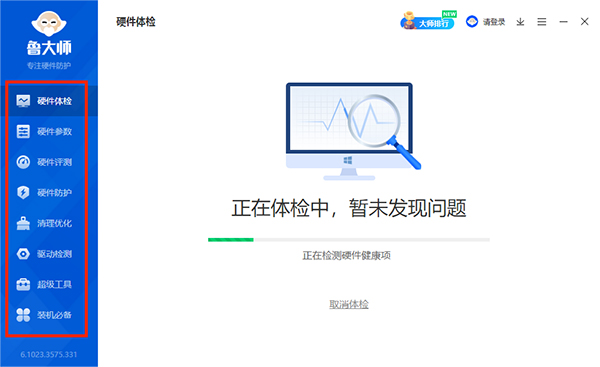
2、进入【硬件体检界面】,用户在这里可看到当前电脑的cpu、显卡、硬盘、主板温度和风扇转速等参数,选择【开始体检】可进行相应的优化,
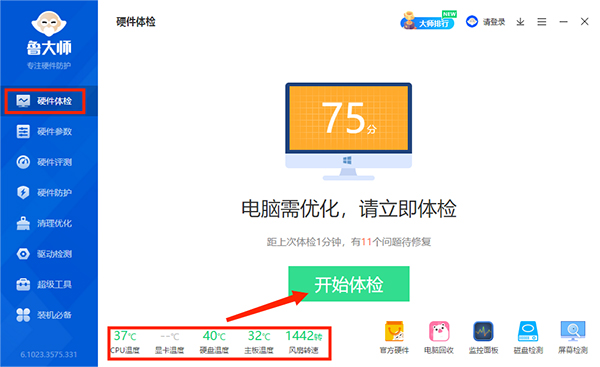
3、进入【硬件参数界面】,用户在这里可了解当前电脑的处理器、内存、显卡、主板等相关的信息参数,选择【重新扫描】可进行检测,
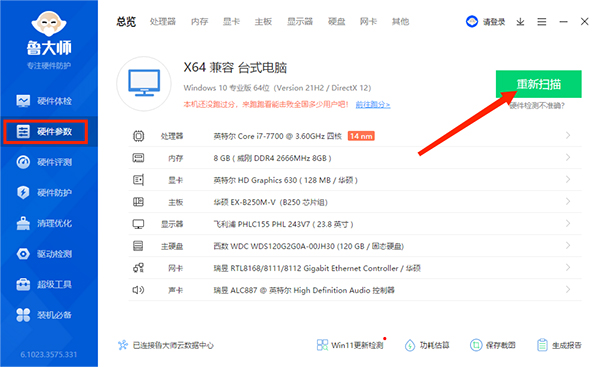
4、进入【硬件评测界面】,包括【核心硬件评测】、【AI评测】、【光线追踪评测】以及【硬件排行榜】功能,选择【开始评测】可进行核心硬件的评测,帮助用户更好地了解电脑的性能水平,
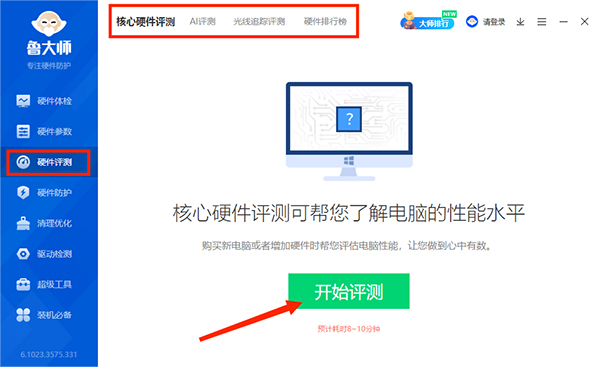
5、进入【硬件防护界面】,看清楚地看到当前硬件的温度以及散热情况,也可以使用【散热压力测试】功能和进行【节能降温设置】,
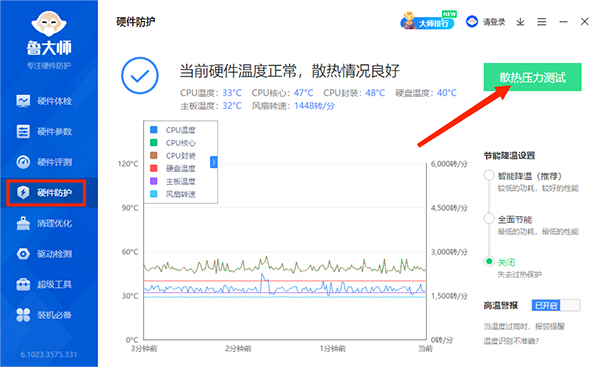
6、进入【清理优化界面】,包括【智能清理】、【大文件整理】和【软件搬家】功能,用户可根据需求选择使用,
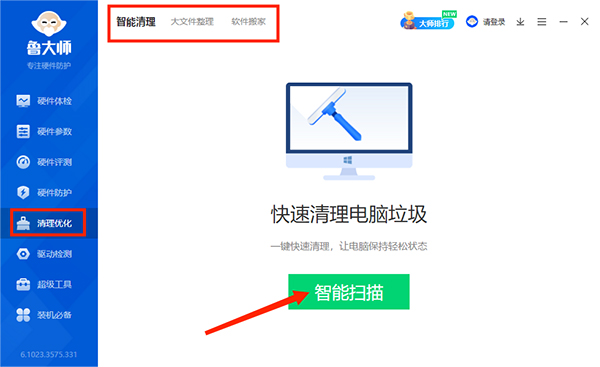
7、进入【驱动检测界面】,包括【驱动安装】、【驱动管理】和【驱动搜索】等功能,在这里可进行驱动安装升级和查找功能,
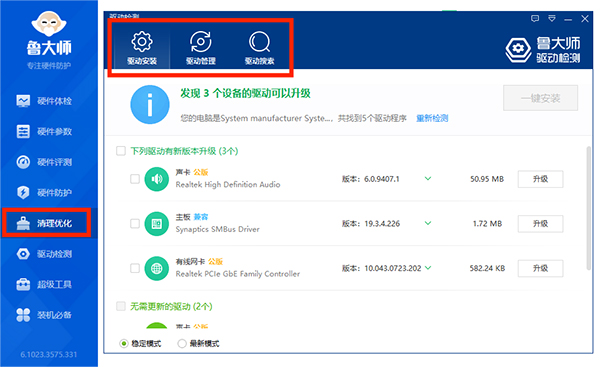
8、进入【超级工具界面】,包括【功耗计算器】、【安卓子系统】、【硬盘检测】、【屏幕检测】等小工具,可帮助用户更好地检测和维护电脑,
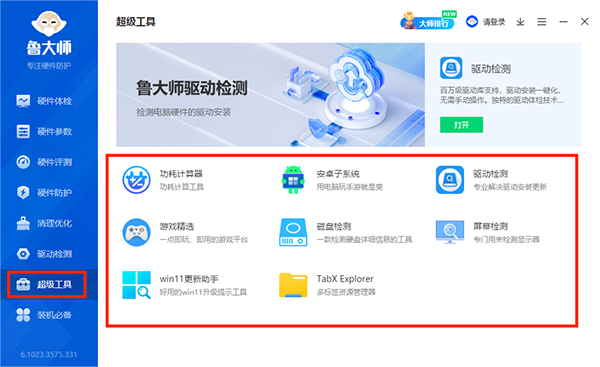
9、进入【装机必备界面】,包括一些热门常用的电脑办公、视频、音乐软件以及游戏和应用等,用户可根据需求进行安装使用,以上就是鲁大师电脑版的使用方法了。
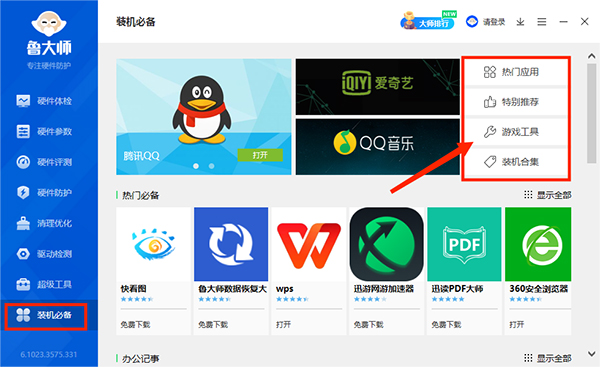
鲁大师电脑版如何检测新机
1、打开鲁大师电脑版软件,进入软件主界面,选择【硬件参数】选项,可看到正在检测硬件参数信息提示,稍等片刻,
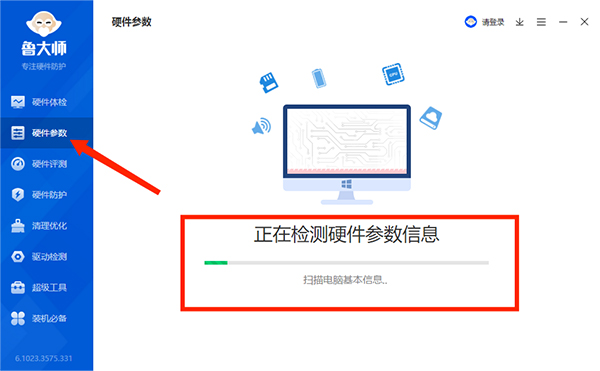
2、检测结束后会有总览结果,包括【处理器】、【内存】、【显卡】、【主板】、【显示器】、【硬盘】、【网卡】以及【其他】项目分栏,
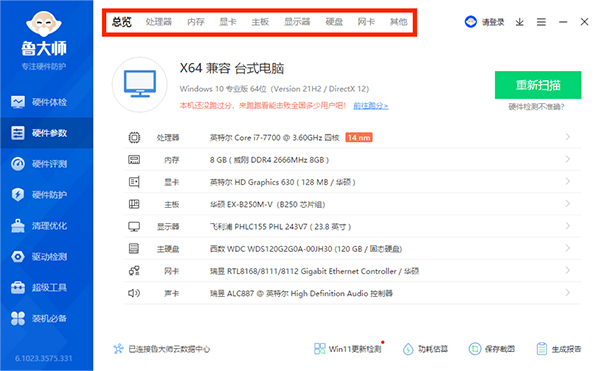
3、进入【处理器】界面,可看到关于这台电脑处理器包括名称、核心数、频率、发布日期等所有详细信息,我们可以参考【发布日期】来判断主机的新旧程度,
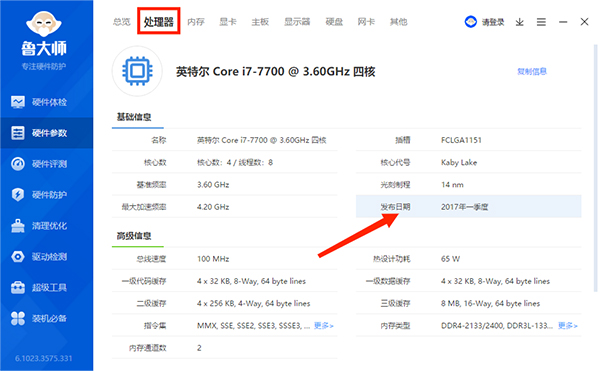
4、进入【内存】界面,可看到关于这台电脑内存包括名称、序列号、制造日期、频率、容量等所有详细信息,【制造日期】的时间也可以作为判断是否是新机的参数,
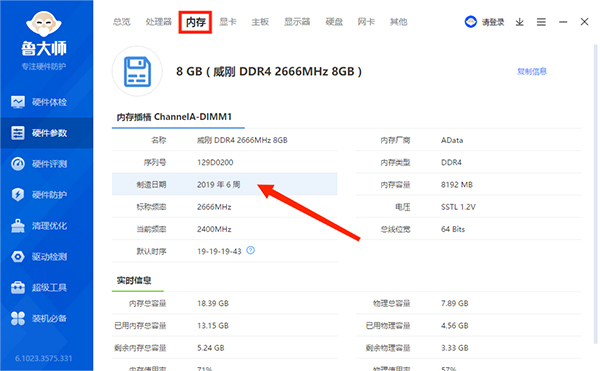
5、进入【主板】界面,可看到关于这台电脑主板包括名称、序列号、版本、制造商和、BIOS发布日期,我们还可以参考【BIOS发布日期】来进行判断是不是新机,
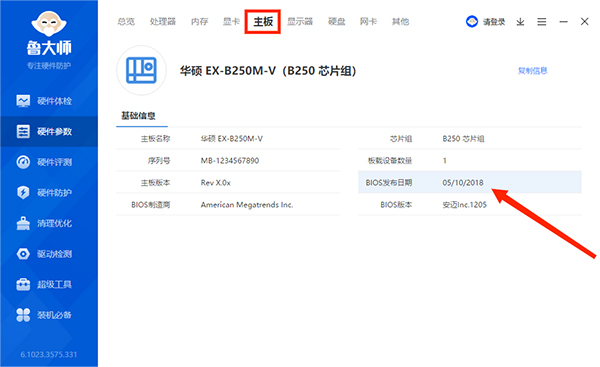
6、进入【硬盘】界面,可看到可看到关于这台电脑硬盘包括名称、容量、类型、型号、磁盘已使用次数和小时,一般新机不会超过十几次和48小时的,以上就是鲁大师电脑版如何检测新机的方法了。
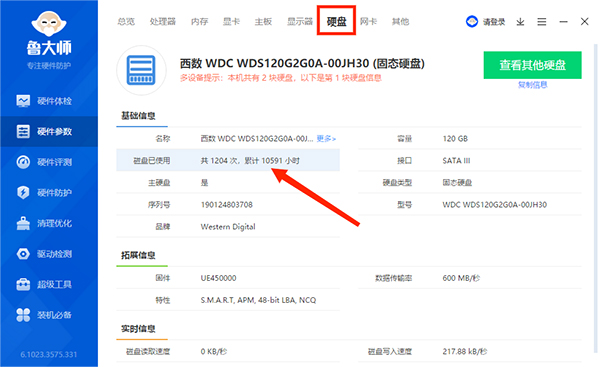
鲁大师软件功能

1、安全防护和温度监控
监控电脑硬件状态,轻松掌握电脑健康情况,防止硬件高温,保护电脑安全并延长硬件寿命

2、电脑硬件加速
及时清理电脑硬件垃圾,让硬件时刻保持最佳工作状态,拒绝卡慢

3、鲁大师跑分

电脑性能评测:通过精准算法对电脑硬件进行跑分,一键了解硬件性能情况,让您更懂您的电脑
特别不普通电脑:7万分以内
普通家用办公:10万分以内
主流游戏电脑:15万分以内
高端游戏电脑:20万分以上
其实这个没有具体的标准,使用鲁大师测试性能的跑分只是为大家提供参考,关键是看你用电脑来做什么了。
如果是想要吃鸡的小伙伴电脑超过十万分即可哦!
4、电脑硬件辨别真伪
辨别硬件真伪,提供一目了然的电脑硬件参数信息,拒绝奸商蒙蔽
上一篇:DisplayX屏幕检测
下一篇:AIDA64电脑硬件检测工具




 360解压缩软件2023
360解压缩软件2023 看图王2345下载|2345看图王电脑版 v10.9官方免费版
看图王2345下载|2345看图王电脑版 v10.9官方免费版 WPS Office 2019免费办公软件
WPS Office 2019免费办公软件 QQ浏览器2023 v11.5绿色版精简版(去广告纯净版)
QQ浏览器2023 v11.5绿色版精简版(去广告纯净版) 下载酷我音乐盒2023
下载酷我音乐盒2023 酷狗音乐播放器|酷狗音乐下载安装 V2023官方版
酷狗音乐播放器|酷狗音乐下载安装 V2023官方版 360驱动大师离线版|360驱动大师网卡版官方下载 v2023
360驱动大师离线版|360驱动大师网卡版官方下载 v2023 【360极速浏览器】 360浏览器极速版(360急速浏览器) V2023正式版
【360极速浏览器】 360浏览器极速版(360急速浏览器) V2023正式版 【360浏览器】360安全浏览器下载 官方免费版2023 v14.1.1012.0
【360浏览器】360安全浏览器下载 官方免费版2023 v14.1.1012.0 【优酷下载】优酷播放器_优酷客户端 2019官方最新版
【优酷下载】优酷播放器_优酷客户端 2019官方最新版 腾讯视频播放器2023官方版
腾讯视频播放器2023官方版 【下载爱奇艺播放器】爱奇艺视频播放器电脑版 2022官方版
【下载爱奇艺播放器】爱奇艺视频播放器电脑版 2022官方版 2345加速浏览器(安全版) V10.27.0官方最新版
2345加速浏览器(安全版) V10.27.0官方最新版 【QQ电脑管家】腾讯电脑管家官方最新版 2024
【QQ电脑管家】腾讯电脑管家官方最新版 2024 360安全卫士下载【360卫士官方最新版】2023_v14.0
360安全卫士下载【360卫士官方最新版】2023_v14.0